Helppo ja nopea Android Root -opas

Kun olet roottannut Android-puhelimesi, sinulla on täydet järjestelmän käyttöoikeudet ja voit suorittaa monenlaisia sovelluksia, jotka vaativat root-oikeudet.
Mitä helpompaa on päästä Android-laitteeseesi, sitä parempi, ja kasvojentunnistuksen ansiosta pääset kirjaimellisesti Android-laitteeseesi kirjoittamatta salasanaasi. Sinun tarvitsee vain katsoa laitettasi päästäksesi laitteeseesi, ja olet hyvä.
Sen määrittäminen on helpompaa kuin luulet, ja se vie vain muutaman minuutin. Voit helposti lisätä kasvosi, ja jos muutat mieltäsi, myös kasvojen poistaminen on yhtä helppoa.
Riippuen siitä, mitä Android-laitetta käytät, kasvojentunnistusominaisuus on laitteesi asetusten eri osassa. Esimerkiksi joissakin laitteissa on kasvontunnistustoiminto kohdassa Asetukset > Suojaus ja sijainti > Laitteen suojaus > Kasvontunnistus .
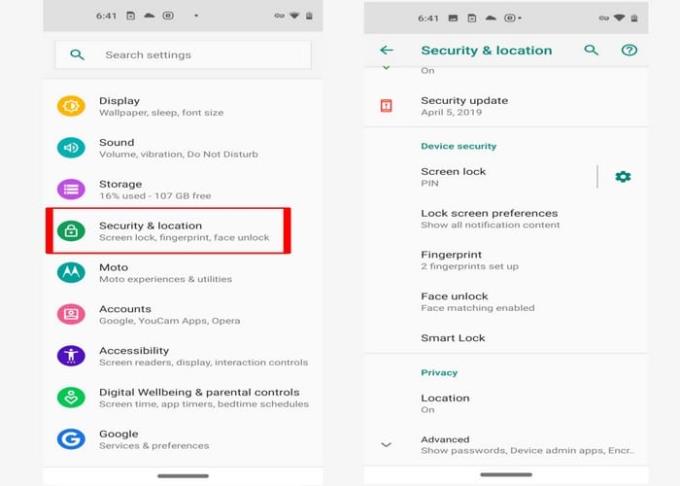
Sinun on katsottava laitteesi kameraa muutaman sekunnin ajan, ja kun se on valmis, näet viestin, joka kertoo, että voit lopettaa. Jos huomaat, että katsot laitteesi kameraa ja prosessi kestää liian kauan, sinun pitäisi nähdä välittömästi sen ympyrän alapuolella viesti, jossa kasvosi heijastuu ja ilmoittaa viiveen syyn.
Toisilla on vaihtoehto kohdassa Asetukset > Biometriset tiedot ja suojaus > Kasvojentunnistus . Kun olet saavuttanut viimeisen vaihtoehdon, sinun tarvitsee vain seurata näytön ohjeita.
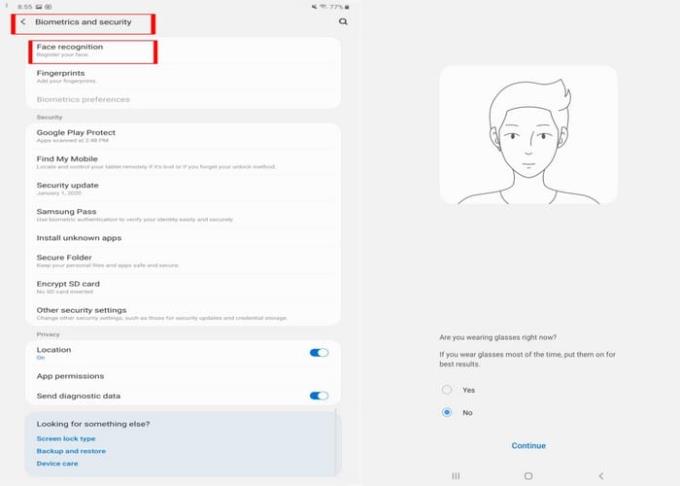
Jos käytät silmälaseja suurimman osan ajasta, näytön ohjeet neuvovat sinua napauttamaan kyllä-vaihtoehtoa, kun se skannaa kasvosi. Se ei ole iso asia, mutta voi olla hieman ärsyttävää, jos sinun on otettava silmälasit pois aina, kun haluat kirjautua sisään laitteellesi.
Kun rekisteröit kasvosi, näytön ohjeet kehottavat sinua myös ottamaan pois silmälasit, jotta kasvosi rekisteröinti voidaan suorittaa loppuun. Jos et ota niitä pois, rekisteröintiprosessi juuttuu 70 prosenttiin.
Kasvosi rekisteröinti tilisi helpottamiseksi voi kuulostaa vaikeammalta kuin se todellisuudessa on. Kun tiedät kuinka käyttää vaihtoehtoa, sinun tarvitsee vain seurata ohjeita. Käytätkö mieluummin kasvojentunnistusta vai syötätkö mieluummin salasanan? Älä unohda jakaa ajatuksesi alla olevissa kommenteissa.
Kun olet roottannut Android-puhelimesi, sinulla on täydet järjestelmän käyttöoikeudet ja voit suorittaa monenlaisia sovelluksia, jotka vaativat root-oikeudet.
Android-puhelimesi painikkeet eivät ole vain äänenvoimakkuuden säätämiseen tai näytön herättämiseen. Muutamalla yksinkertaisella säädöllä niistä voi tulla pikanäppäimiä nopeaan valokuvan ottamiseen, kappaleiden ohittamiseen, sovellusten käynnistämiseen tai jopa hätätoimintojen aktivoimiseen.
Jos unohdit kannettavan tietokoneesi töihin ja sinulla on kiireellinen raportti lähetettävänä pomollesi, mitä sinun pitäisi tehdä? Käytä älypuhelintasi. Vielä hienostuneempaa on muuttaa puhelimesi tietokoneeksi, jolla voit tehdä useita asioita samanaikaisesti helpommin.
Android 16:ssa on lukitusnäytön widgetit, joilla voit muuttaa lukitusnäyttöä haluamallasi tavalla, mikä tekee lukitusnäytöstä paljon hyödyllisemmän.
Androidin kuva kuvassa -tilan avulla voit pienentää videota ja katsoa sen kuva kuvassa -tilassa, jolloin voit katsoa videota toisessa käyttöliittymässä, jotta voit tehdä muita asioita.
Videoiden muokkaaminen Androidilla helpottuu tässä artikkelissa lueteltujen parhaiden videonmuokkaussovellusten ja -ohjelmistojen ansiosta. Varmista, että sinulla on kauniita, taianomaisia ja tyylikkäitä kuvia jaettavaksi ystävien kanssa Facebookissa tai Instagramissa.
Android Debug Bridge (ADB) on tehokas ja monipuolinen työkalu, jonka avulla voit tehdä monia asioita, kuten etsiä lokeja, asentaa ja poistaa sovelluksia, siirtää tiedostoja, roottata ja flashata mukautettuja ROM-levyjä sekä luoda laitteiden varmuuskopioita.
Automaattisesti napsauttavien sovellusten ansiosta sinun ei tarvitse tehdä paljoa pelatessasi pelejä, käyttäessäsi sovelluksia tai suorittaessasi laitteella olevia tehtäviä.
Vaikka mitään taikakeinoa ei olekaan, pienet muutokset laitteen lataus-, käyttö- ja säilytystavoissa voivat hidastaa akun kulumista merkittävästi.
Puhelin, jota monet ihmiset rakastavat juuri nyt, on OnePlus 13, koska siinä on erinomaisen laitteiston lisäksi myös ominaisuus, joka on ollut olemassa jo vuosikymmeniä: infrapunatunnistin (IR Blaster).







